台式电脑键盘不亮灯没反应是什么原因 台式电脑键盘失灵原因
当你使用台式电脑时,突然发现键盘不亮灯且没有任何反应,这可能是由于多种原因引起的,一种可能性是键盘连接不良,可能是由于松动的连接线或损坏的接口导致的。另一种可能性是键盘驱动程序的问题,可能是由于过时的驱动程序或损坏的驱动程序引起的。电脑病毒或恶意软件也可能导致键盘失灵。当遇到这种情况时,我们需要逐步排查问题,并采取相应的解决措施来解决键盘失灵的问题。
步骤如下:
1.我们首先从键盘还没有坏掉的思想出发,去按小键盘上的Numlock键,如图。

2.如果Numlock键对应灯不亮的话,就去查看是否是主机上的USB插口没有接好。拔掉重新插入,如果键盘灯亮的话,就可以了,如图。

3.如果是因为水撒在键盘上导致的话,把键盘翻过来,拔掉接头,控水,少量水的话,控干后是不影响使用的,如图。

4.还有一种就是驱动程序运行错误,这时候需要找到桌面上的“计算机”图标,然后右键找到管理按钮,如图。如图。
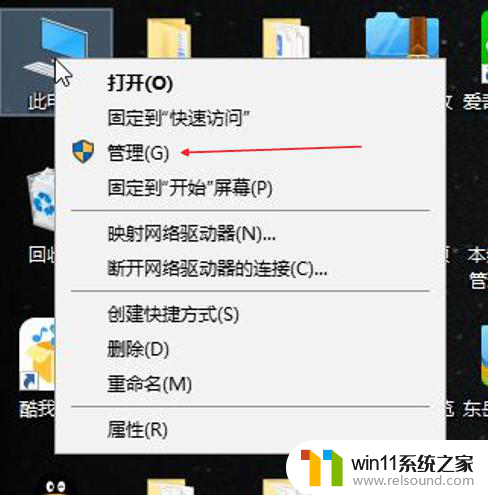
5.点击管理进入之后找到设备管理器,如图。
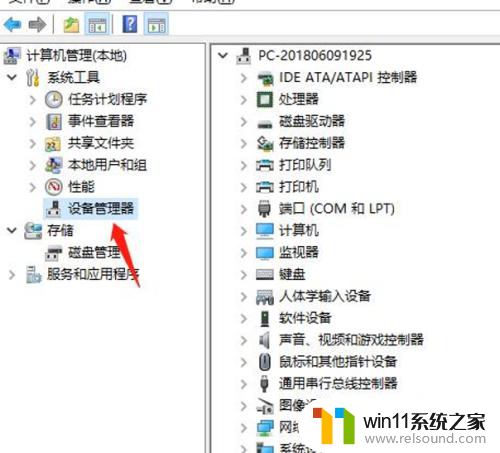
6.接着找到设备管理右边的键盘,如图。
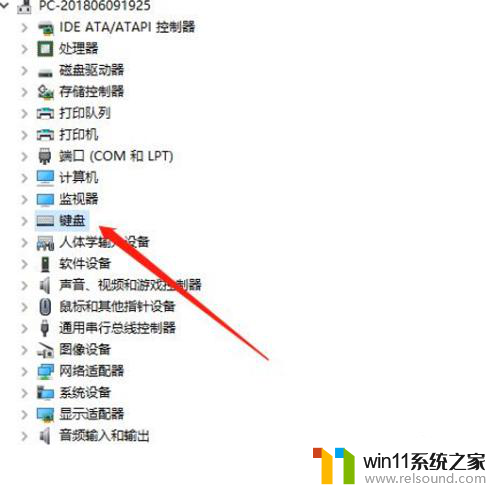
7.双击“键盘”看到弹出一个HID Keyboard Device,如图。
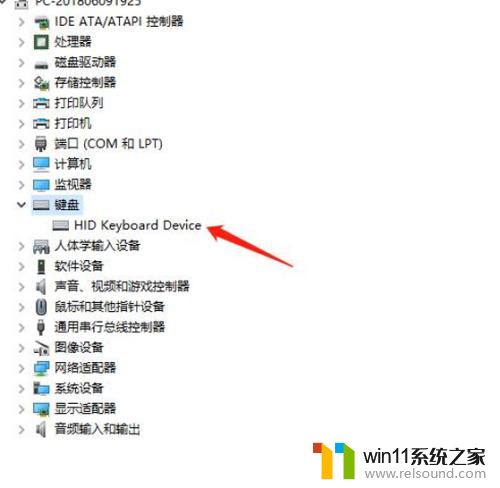
8.点击HID Keyboard Device右键找到属性,在属性面板里会看到键盘程序运行是否正常。如果正常的话,就没有问题,如图。
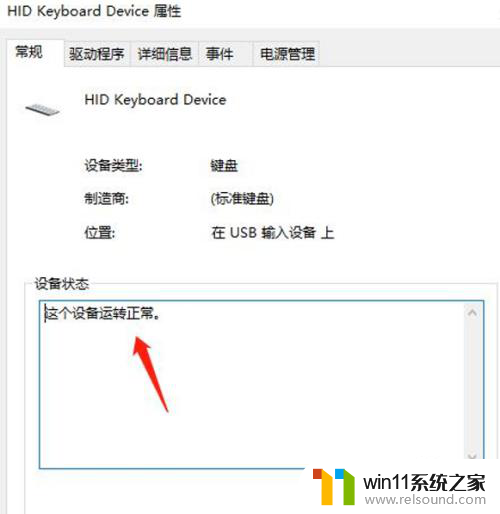
9.不正常的话,可以单击驱动程序菜单,在如图位置点击“更新驱动程序”按钮,等待更新完成后,点击确定,如图。如果程序运行正常的话,键盘就可以使用了。
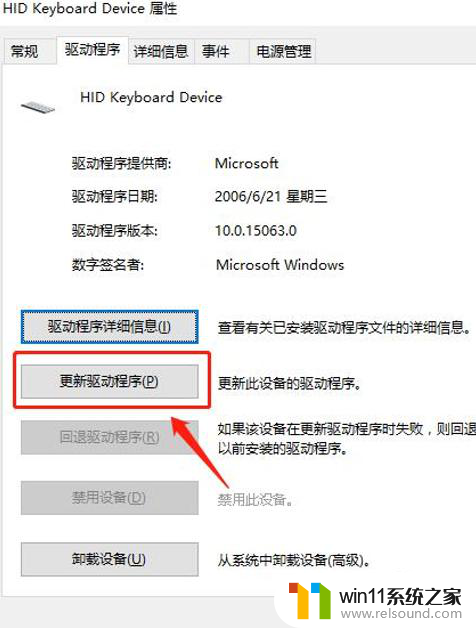
10.如果以上办法都不行的话,可能是键盘坏了。更换一个新键盘就可以的,更换的时候,关机之后,需要注意先断掉电源,然后换上键盘。

11.重新打开电脑,开机,单击键盘锁按钮可以亮这时候就可以用的。

以上是台式电脑键盘无法亮灯或没有反应的原因,如果遇到相同问题的用户,可以参考本文中介绍的步骤进行修复,希望对大家有所帮助。















